使用MAXIFS和MINIFS函数可基于单或多条件查找最大值最小值,支持通配符模糊匹配与单元格引用动态筛选,并可通过IFERROR处理无结果时的错误值。
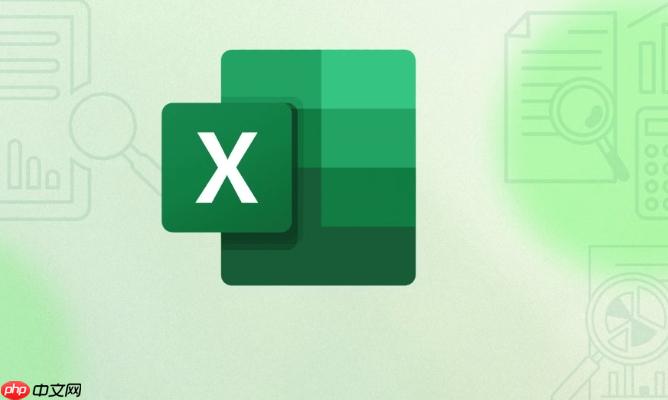
如果您需要在 Excel 中查找满足一个或多个条件的数据区域中的最大值或最小值,可以使用 MAXIFS 和 MINIFS 函数来实现精准筛选。这两个函数能够基于指定条件动态返回结果,适用于复杂数据集的分析场景。
本文运行环境:Dell XPS 13,Windows 11
MAXIFS 函数用于在一个数据范围内查找符合一个或多个条件的最大值。该函数支持多条件判断,使用户能精确提取所需极值。
1、在目标单元格中输入公式:=MAXIFS(最大值所在范围, 条件范围1, 条件1)。
2、例如,若要在销售额列(C2:C100)中找出部门为“销售部”(B2:B100)的最大销售额,输入:=MAXIFS(C2:C100, B2:B100, "销售部")。
3、可追加更多条件,如同时限定地区为“华东”,则添加参数对:=MAXIFS(C2:C100, B2:B100, "销售部", D2:D100, "华东")。
MINIFS 函数与 MAXIFS 类似,但返回的是满足条件的最小值,适用于寻找最低记录,比如最低价格或最早日期。
1、在目标单元格中输入公式:=MINIFS(最小值所在范围, 条件范围1, 条件1)。
2、例如,在成绩表中查找班级为“二班”(A2:A50)的学生最低分数(E2:E50),输入:=MINIFS(E2:E50, A2:A50, "二班")。
3、若还需限制科目为“数学”(F2:F50),则扩展为:=MINIFS(E2:E50, A2:A50, "二班", F2:F50, "数学")。
在条件中使用通配符可以实现部分文本匹配,提升函数灵活性,尤其适合处理不完全一致的字符串条件。
1、问号 (?) 匹配任意单个字符,星号 (*) 匹配任意数量字符。
2、例如,查找产品名称以“笔记本”开头的所有项目中的最高库存量,可使用:=MAXIFS(D2:D100, C2:C100, "笔记本*")。
3、若要查找第二个字符为“a”的品牌名对应的最小销量,使用:=MINIFS(E2:E100, B2:B100, "?a*")。
通过将条件设置为单元格引用,可以让公式随输入变化自动更新结果,增强工作表交互性。
1、假设 G1 单元格包含要筛选的部门名称,可在公式中直接引用:=MAXIFS(C2:C100, B2:B100, G1)。
2、同样地,对于双条件情况,H1 存放地区,则公式为:=MAXIFS(C2:C100, B2:B100, G1, D2:D100, H1)。
3、更改 G1 或 H1 的内容后,函数结果会立即刷新,无需修改公式本身。
当没有满足条件的数据时,MAXIFS 和 MINIFS 可能返回 0 或错误值 #NUM!,需提前预判并处理异常情况。
1、使用 IFERROR 包裹主函数以避免显示错误,例如:=IFERROR(MAXIFS(C2:C100, B2:B100, "采购部"), "未找到数据")。
2、若希望空结果返回空白而非 0,可在条件范围检查是否存在匹配项,结合 IF 和 COUNTIFS 实现前置判断。
3、确保数据类型一致,文本格式数字可能导致比较失败,应统一转换为数值或文本类型。
以上就是如何在 Excel 中使用 MAXIFS 和 MINIFS 函数的详细内容,更多请关注php中文网其它相关文章!

每个人都需要一台速度更快、更稳定的 PC。随着时间的推移,垃圾文件、旧注册表数据和不必要的后台进程会占用资源并降低性能。幸运的是,许多工具可以让 Windows 保持平稳运行。

Copyright 2014-2025 https://www.php.cn/ All Rights Reserved | php.cn | 湘ICP备2023035733号